Viktige poeng
- Det er lett å legge til et Amazon-gavekort på kontoen din og det krever bare noen få enkle operasjoner.
- Du har også muligheten til å fylle på Amazon-gavekortsaldoen din direkte fra gavekortseksjonen.
- Husk å taste inn den korrekte koden og sørge for at du bruker den rette Amazon-kontoen når du aktiverer gavekortet.
Å legge til et gavekort på Amazon-kontoen din er enkelt. Prosessen med å innløse et Amazon-gavekort krever bare noen få steg, og straks etterpå kan du begynne å plukke ut tingene du ønsker å kjøpe.
Av og til kan det hende at du får problemer med å aktivere Amazon-gavekortet eller at det ikke fungerer som forventet, men heldigvis finnes det enkle løsninger på dette.
Hvordan legge til et Amazon-gavekort på kontoen din
Det tar bare noen få minutter å legge til en Amazon-gavekortkode på din konto:
- Etter at du har logget inn på Amazon-kontoen din, hold musepekeren over «Konto og lister» øverst i høyre hjørne.
- Klikk deretter på «Konto» under «Din konto».

- Velg «Gavekort»-panelet for å komme til delen hvor du kan aktivere ditt Amazon-gavekort.
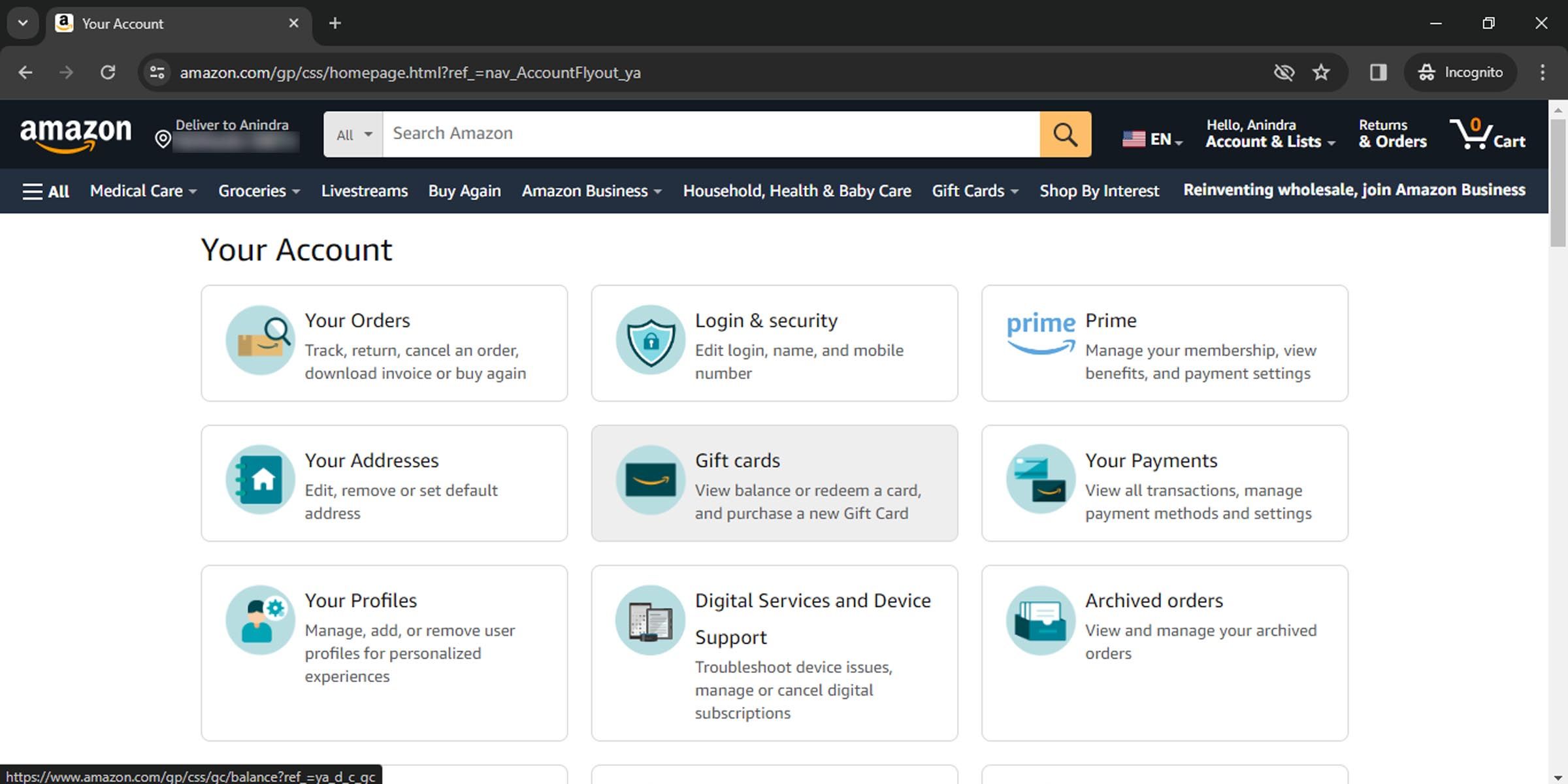
- Klikk på knappen «Løs inn et gavekort» som du finner øverst på siden.
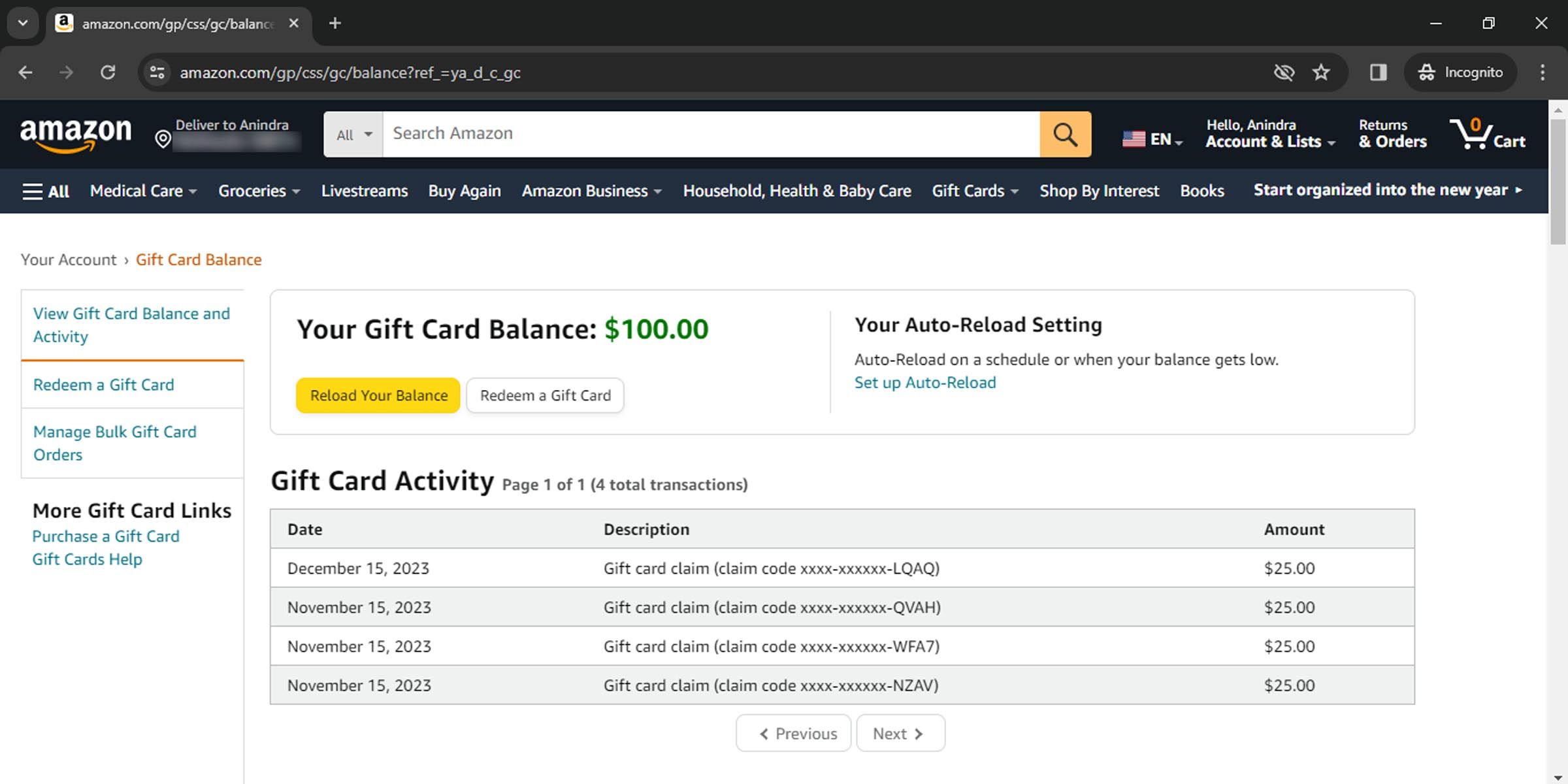
- Skriv inn den 14 eller 15-sifrede koden i den tilhørende boksen, og trykk på den gule «Bruk på saldoen din»-knappen.
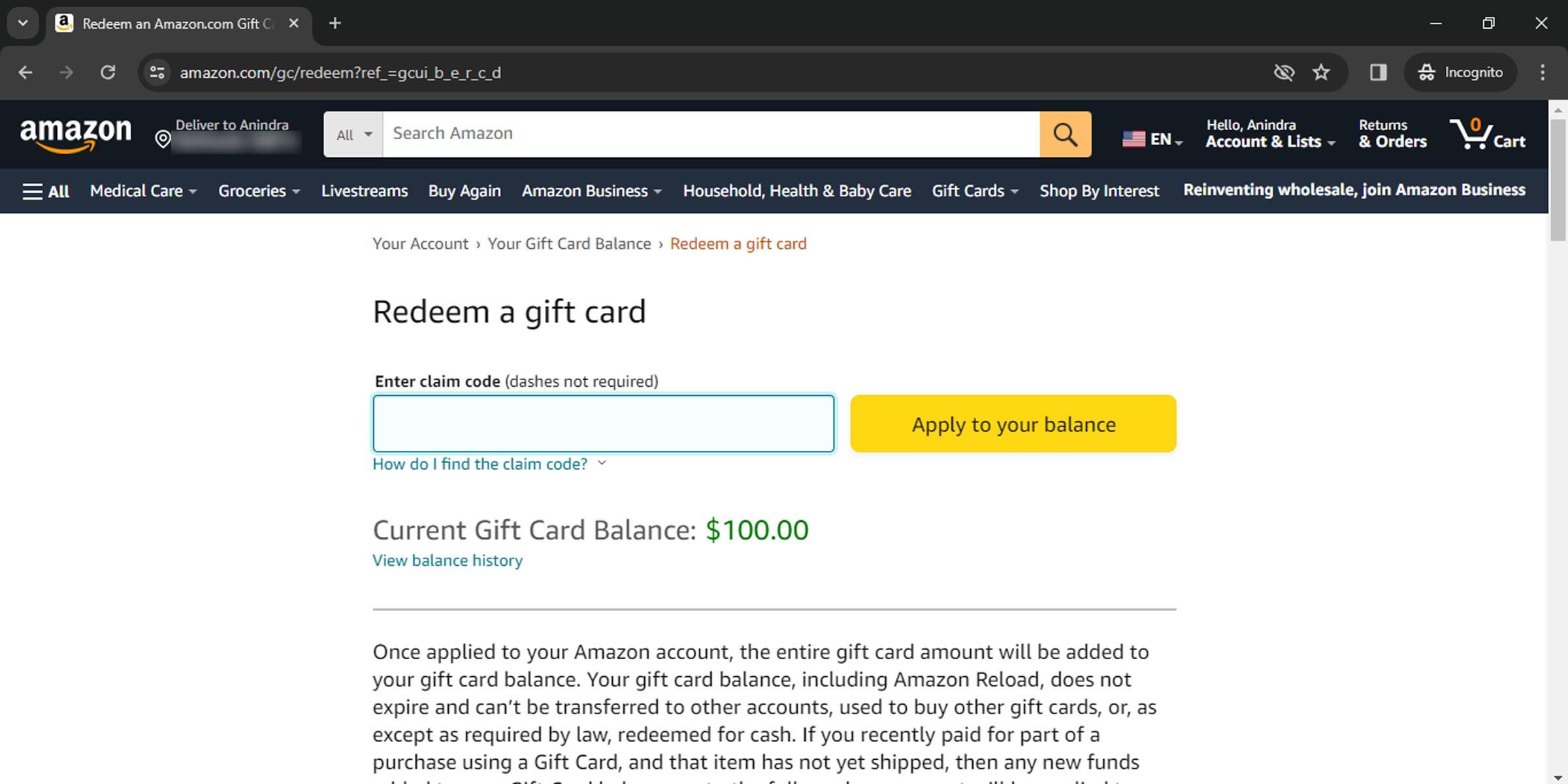
Hvis du har et fysisk Amazon-gavekort, vil du finne koden på baksiden, enten under et avrivbart felt eller et område som krever skraping. Hvis du har fått en printet kode i en butikk, vil denne være på kvitteringen. Du kan for eksempel ha fått et digitalt gavekort i gave i siste liten.
Du kan også fylle på Amazon-gavekortsaldoen din direkte. I gavekortseksjonen finner du en knapp for å fylle på saldoen. Dette tar deg til en ny side hvor du kan overføre penger direkte til din Amazon-gavekortsaldo.
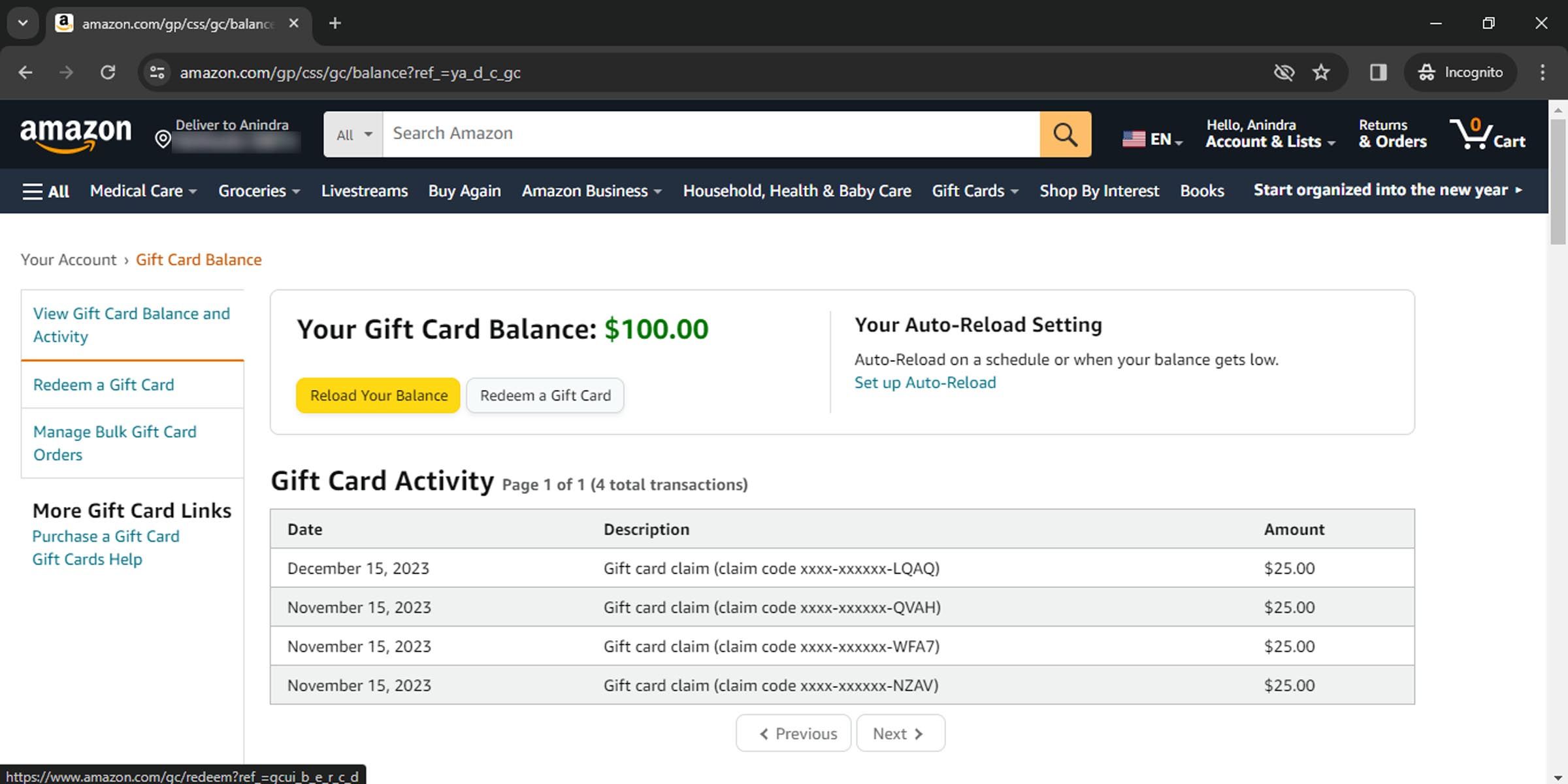
Slik legger du til et Visa-gavekort på din Amazon-konto
Du kan legge til penger fra et Visa-gavekort på Amazon-kontoen din på tilsvarende måte som du ville lagt til en annen betalingsmetode.
- Gå til kontosiden under «Konto og lister».
- Klikk på «Dine betalinger».
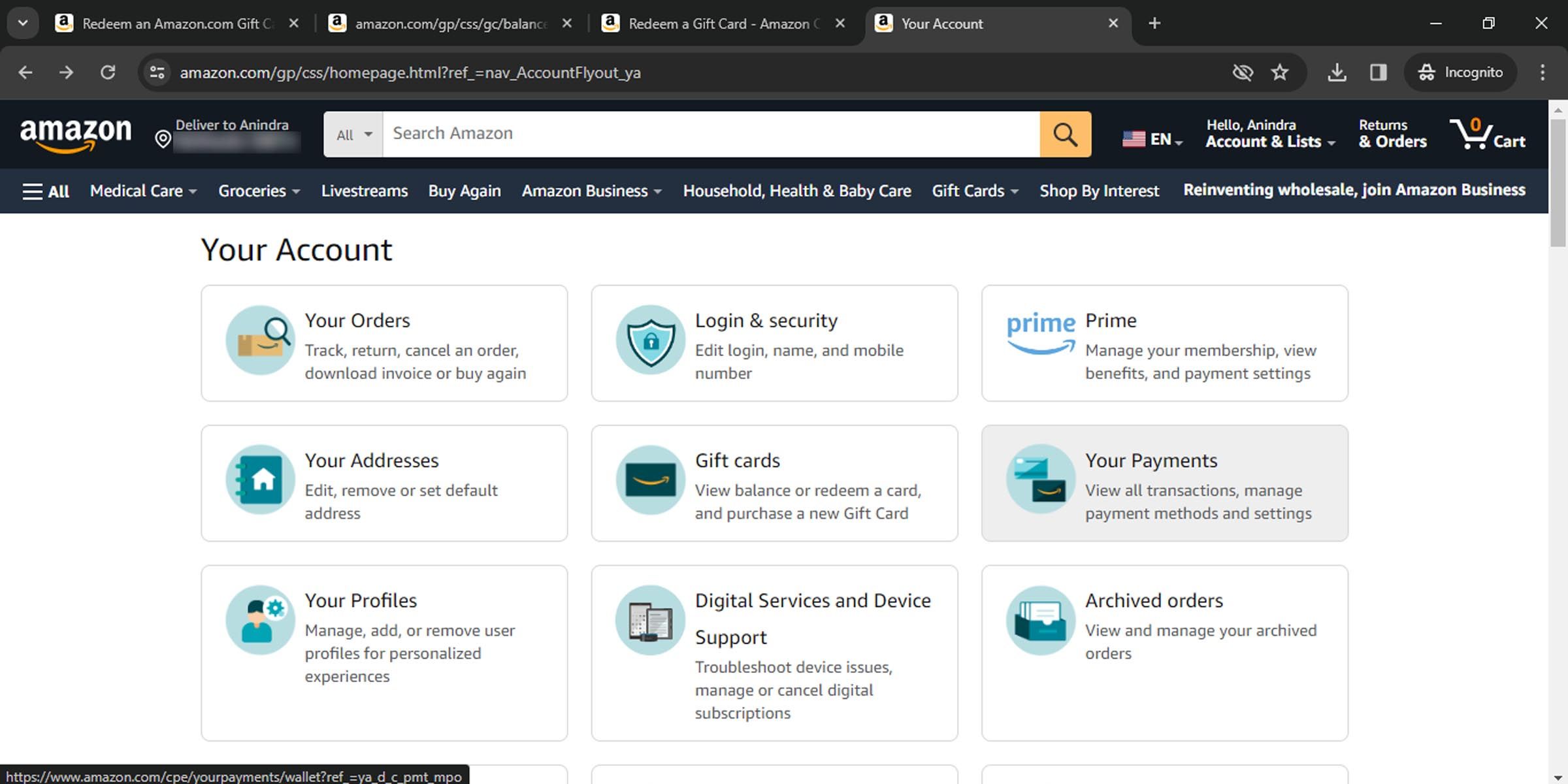
- I «Lommebok»-fanen, klikk på «Legg til en betalingsmåte».
- Klikk på «Legg til et kreditt- eller debetkort».
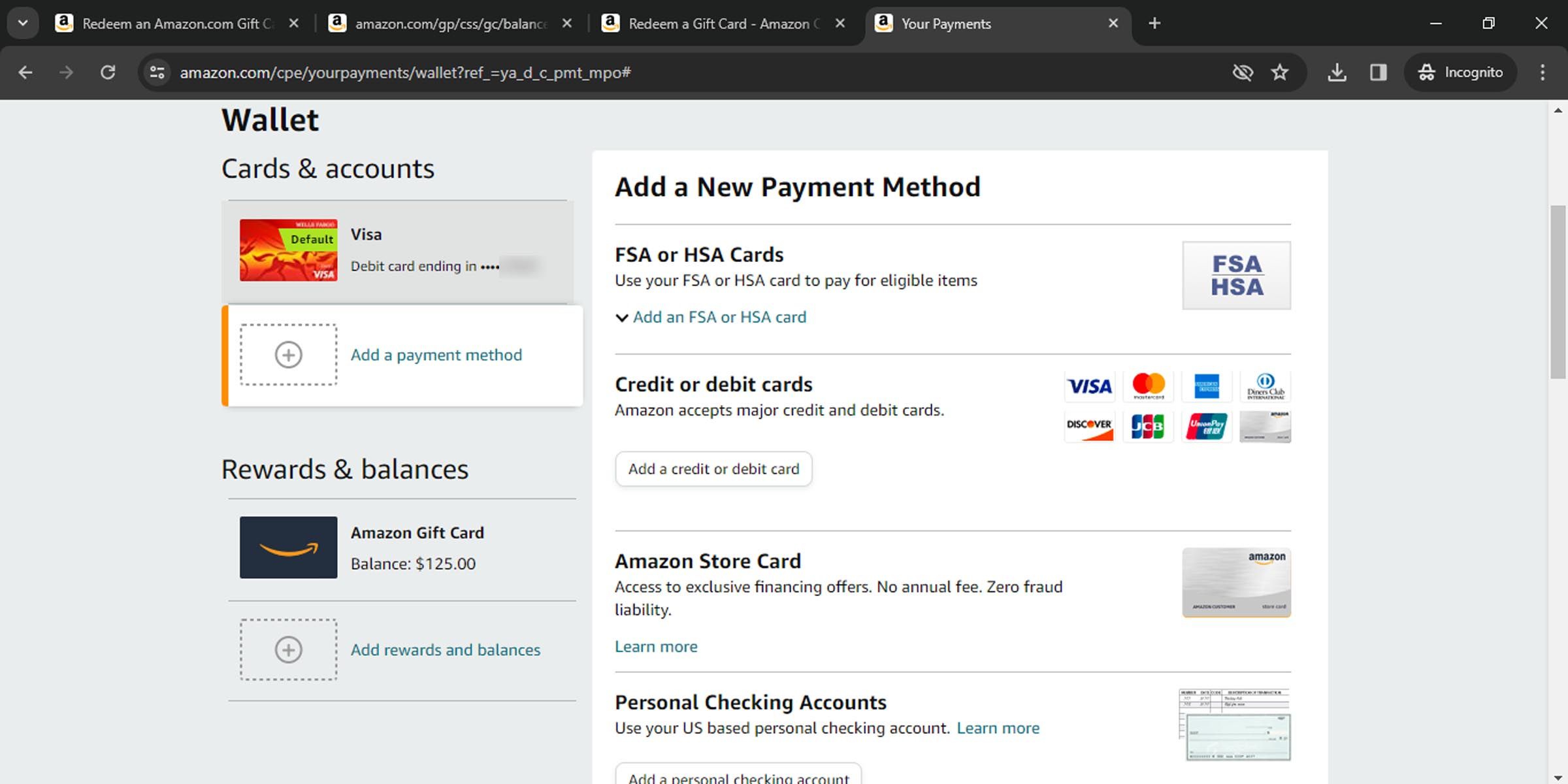
- Fyll inn all påkrevd informasjon og klikk på «Legg til kortet ditt».
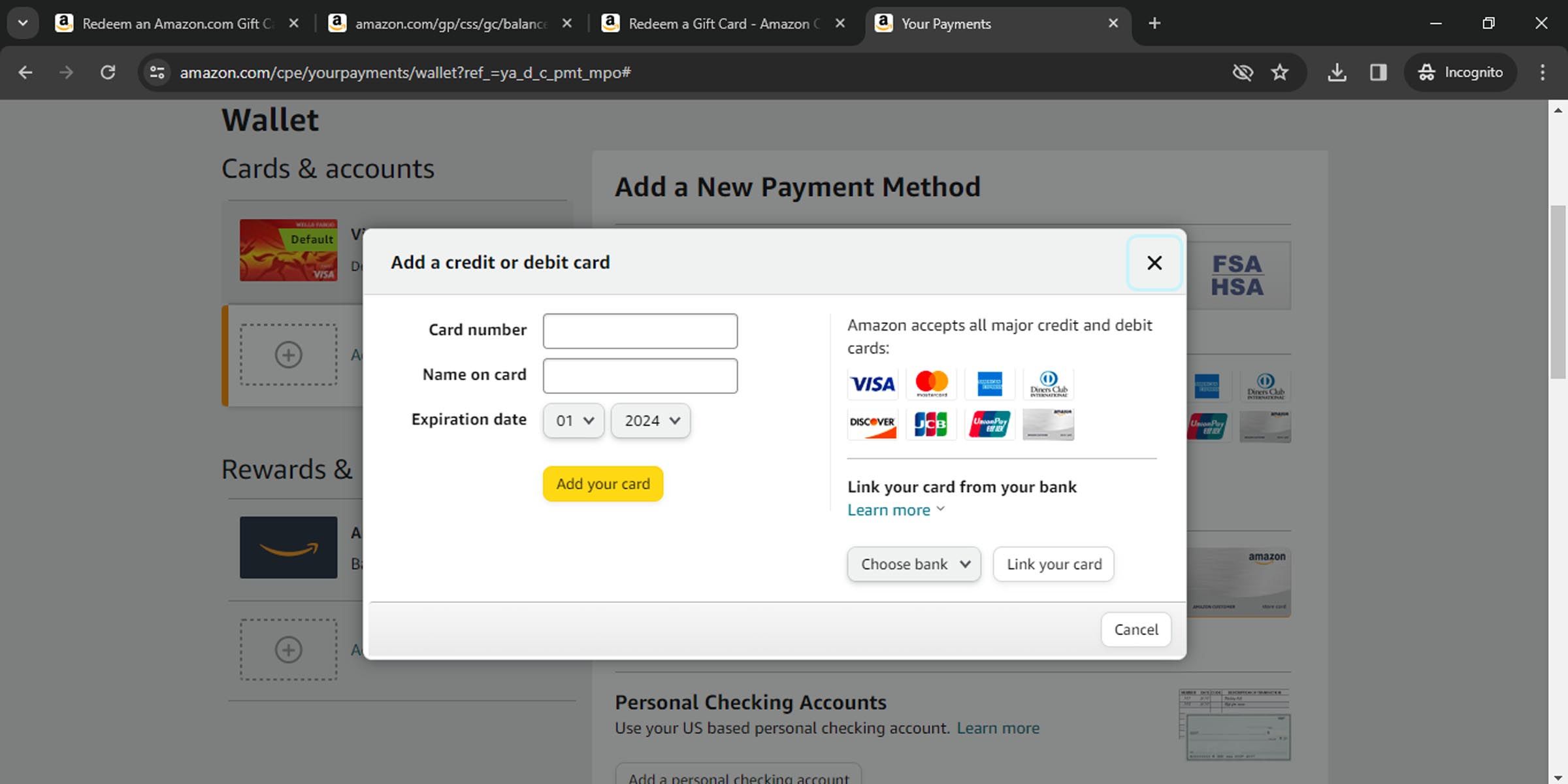
Visa-gavekortet vil nå vises i listen over dine betalingsmetoder, som du kan velge ved kassen. Dette gjelder også for et Mastercard-gavekort. Hvis du er usikker på om du skal bruke Visa eller Mastercard for netthandel, bør du vurdere både fordeler og sikkerhetsfunksjoner før du bestemmer deg.
Får du ikke aktivert Amazon-gavekortet ditt? Her er noen mulige årsaker
Her er noen årsaker til at Amazon-gavekortet ditt ikke kan aktiveres:
Feil kode er tastet inn
En feil kode vil utløse en melding som sier at gavekortets kode er ugyldig. Sjekk at koden du har tastet inn stemmer.
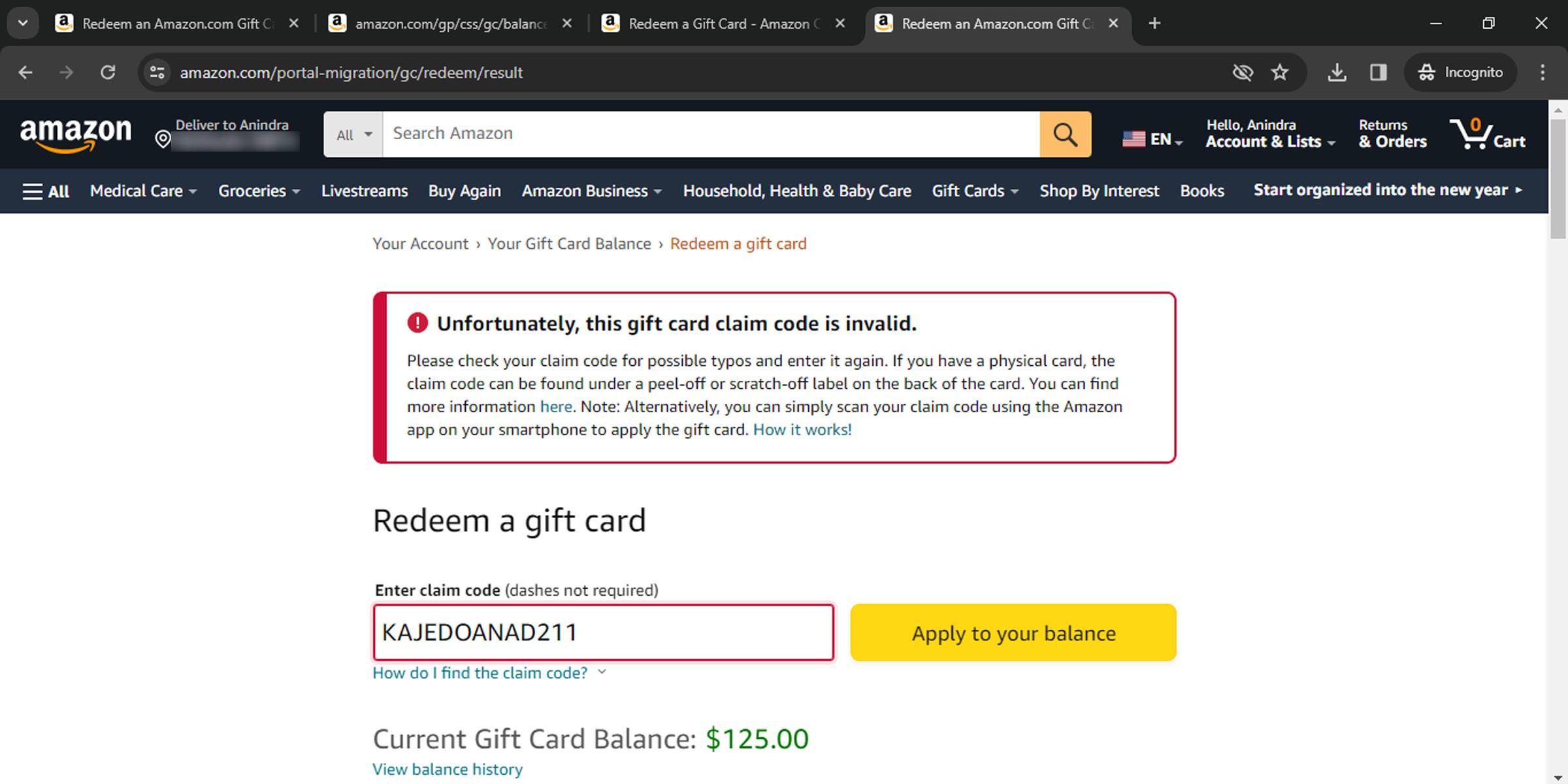
Gavekortet er allerede brukt
Et gavekort som allerede er lagt til din Amazon-konto, kan ikke aktiveres på nytt. Forsikre deg om at du har den korrekte koden.

Gavekortet er brukt på feil konto
Hvis du har flere Amazon-kontoer eller profiler, må du kontrollere at du bruker den rette kontoen. Gavekort kan kun brukes i den butikken som er lokalisert i samme land som kortet ble kjøpt i.
Din Amazon-gavekortsaldo er klar til bruk
Det kreves bare noen få enkle steg for å aktivere et gavekort på Amazon-kontoen din, og du kan begynne å handle umiddelbart. Gavekortsaldoen er integrert i din digitale lommebok og vil automatisk bli valgt som betalingsmetode ved neste kjøp. Hvis du ønsker å bruke en annen betalingsmetode, må du velge denne ved kassen.